Comment activer le mode sombre dans OneNote ou Outlook
Il y a quelques mois, Microsoft avait déployé le Dark Mode pour OneNote sur iOS(Dark Mode for OneNote on iOS) . Nous avions alors couvert la fonctionnalité en détail. Avance rapide(Fast) de quelques mois, le géant du logiciel a maintenant déployé une capacité similaire pour les utilisateurs de Windows . Dans cet article, nous verrons comment activer le mode sombre(Dark mode ) pour OneNote ou Outlook sur Windows 10.
Activer le mode sombre(Dark) pour OneNote sur Windows 10
Pour activer le mode sombre(Dark Mode) pour OneNote dans Windows 10 , vous devrez parcourir certains paramètres de menu dans l'application :
- Ouvrir OneNote
- Choisissez Paramètres et plus d'(Settings and more) options.
- Sélectionnez Paramètres(Settings) .
- Passez à Options .
- Choisissez le mode sombre(Dark Mode) .
Le mode sombre(Dark) vous permet de changer ou de modifier la couleur d'arrière-plan clair par défaut dans Outlook et OneNote en une couleur plus sombre. Il s'agit d'une fonctionnalité utile car elle sollicite moins les yeux dans les environnements à faible luminosité ou si vous préférez des interfaces moins lumineuses.
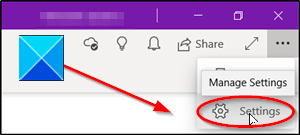
Ouvrez votre application Microsoft OneNote dans Windows 10 .
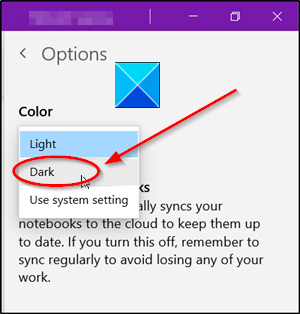
Cliquez sur Paramètres et plus(Settings and more) (visible sous la forme de 3 points horizontaux) dans le coin supérieur droit de l'écran de votre ordinateur.
Sélectionnez Paramètres(Settings) et dans la liste des options affichées, choisissez Mode sombre(Dark Mode) .
Activer le mode sombre(Dark) pour Outlook sur Windows 10
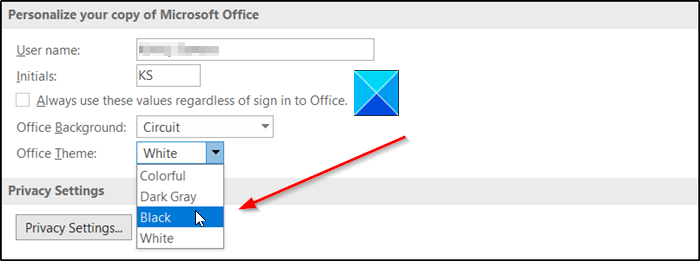
Pour activer le mode sombre(Dark Mode) pour Outlook dans Windows 10 , procédez comme suit :
- Lancez l'application Outlook .
- Allez dans l' onglet Fichier et cliquez dessus.(File)
- Allez dans Options .
- Passez à l' onglet Général .(General)
- Dans le volet de droite, faites défiler jusqu'à Personnaliser votre copie de Microsoft Office(Personalize your copy of Microsoft Office) .
- En dessous, cliquez sur la flèche déroulante du thème Office(Office Theme) .
- Sélectionnez la couleur noire .(Black )
Lancez l' application Microsoft Outlook sur votre PC.
Accédez à l' onglet Fichier(File ) situé dans le menu Ruban.
Cliquez sur Fichier(File) et accédez aux options affichées en bas.
Ensuite, passez à l'onglet Général(General) et sous le volet de droite, faites défiler jusqu'à Personnaliser votre copie de la(Personalize your copy of Microsoft Office ) section Microsoft Office.
Accédez à l' entrée Thème Office(Office Theme) . Choisissez la couleur noire(Black) pour activer le mode sombre dans Outlook(dark mode in Outlook) .
Par(Hereafter) la suite , tout contenu que vous créez dans OneNote ou Outlook en mode sombre(Dark Mode) sera visible par toute personne consultant les mêmes pages en mode clair(Light Mode) .
A lire ensuite(Read next) :
- Activez le mode sombre dans Windows 10(Enable Dark Mode in Windows 10) via les paramètres.
- Comment activer le mode sombre dans Word, Excel ou PowerPoint(How to enable Dark Mode in Word, Excel, or PowerPoint) .
J'espère que cela a aidé.
Related posts
Comment activer Dark Mode dans OneNote app pour iPhone or iPad
Comment activer le mode sombre dans Microsoft Outlook (Windows, Mac et Mobile)
Comment activer le mode sombre de Microsoft Outlook
Comment allumer Dark Mode dans le nouveau Facebook design
Activer Dark Mode sur n'importe quel site Web utilisant Dark Reader pour Chrome, Firefox
Comment activer YouTube Dark Mode
Windows 10 Dark Mode: Comment allumer et éteindre!
Comment obtenir le mode sombre de Snapchat sur Android et iOS
Comment activer Dark Mode dans Firefox browser sur Windows 10
Comment ajouter des couleurs aux sections de OneNote
Comment utiliser Dark Mode dans Google Docs, Sheets et Slides
Comment changer View dans OneNote sur Windows 10
Comment activer Dark Mode sur WhatsApp pour Android & iPhone
Comment utiliser Google Docs dans Dark Mode
Comment activer Dark Mode dans Word, Excel and PowerPoint
Comment forcer Dark Mode sur des sites Web utilisant Edge browser
Comment activer le mode sombre sur votre iPhone
Comment activer Dark Mode sur Slack app sur Windows 10
Comment activer le thème du mode sombre sur votre Mac
Dark Mode Black Notepad pour Windows 10
